ฉันจะพิมพ์ไปยังเครื่องพิมพ์จากโทรศัพท์ของฉันได้อย่างไร

ด้วยการพัฒนาเทคโนโลยีที่ทันสมัย ชีวิตของเราจึงง่ายขึ้นและง่ายขึ้น การกระทำเหล่านั้นที่ใช้ความพยายามเมื่อ 5-10 ปีที่แล้วสามารถทำได้ในเวลาเพียงไม่กี่นาที การพิมพ์ภาพถ่ายเป็นตัวอย่างหนึ่ง ของพวกเขา คุณสามารถพิมพ์บนเครื่องพิมพ์ได้อย่างรวดเร็ว และคุณต้องการเพียงอุปกรณ์เดียวเท่านั้น - โทรศัพท์ส่วนตัวของคุณ
กฎพื้นฐาน
ในการเริ่มต้น มีหลายวิธีในการพิมพ์จากอุปกรณ์พกพา สามารถทำได้ด้วย:
- ไวไฟ;
- บลูทู ธ;
- แอพพลิเคชั่นพิเศษสำหรับการพิมพ์แบบไร้สาย
- การเชื่อมต่อโดยตรงผ่านอินเทอร์เฟซ USB;
- คอมพิวเตอร์ที่เชื่อมต่อเครื่องพิมพ์

ในที่นี้ควรเข้าใจว่า โทรศัพท์และเครื่องพิมพ์ต้องรองรับเทคโนโลยีและบริการบางอย่าง เพื่อให้คุณพิมพ์ได้ ตัวอย่างเช่น เมื่อเลือกวิธีการพิมพ์เฉพาะ คุณควรตรวจสอบให้แน่ใจว่าโทรศัพท์มีระบบปฏิบัติการเวอร์ชันใหม่ที่รองรับการพิมพ์บนคลาวด์ หรือทำให้สามารถติดตั้งซอฟต์แวร์พิเศษบนสมาร์ทโฟนได้
เช่นเดียวกับเครื่องพิมพ์ซึ่ง ต้องรองรับ wifi และบลูทูธ ขึ้นอยู่กับวิธีการพิมพ์ที่เลือก ตัวอย่างเช่น หากคุณต้องการดัมพ์ไฟล์สำหรับพิมพ์บนเครื่องพิมพ์เครื่องเก่า วิธีการข้างต้นอาจไม่สามารถใช้ได้สำหรับคุณ ดังนั้น ก่อนเริ่มใช้การพิมพ์ประเภทใดประเภทหนึ่ง คุณควรตรวจสอบให้แน่ใจว่าอุปกรณ์ทั้งหมดรองรับความสามารถในการพิมพ์ด้วยวิธีที่เลือก
นอกจากนี้ ในการดัมพ์ไฟล์ไปยังเครื่องพิมพ์เครือข่ายหากมีการเชื่อมต่อกับเครือข่าย Wi-Fi ที่เหมาะสม คุณต้องกำหนดค่าไฟล์เพื่อให้คุณสมบัตินี้ใช้งานได้ก่อน


ฉันจะตั้งค่าการพิมพ์ได้อย่างไร
ก่อนเริ่มพิมพ์ คุณต้องกำหนดค่าอุปกรณ์ มิฉะนั้น จะไม่สามารถรับภาพถ่ายจากโทรศัพท์ของคุณได้ มาวิเคราะห์เฉพาะการตั้งค่าอุปกรณ์โดยใช้ตัวอย่างการใช้เครื่องพิมพ์เสมือนชื่อว่า Google Cloud Print. มีจุดสำคัญหลายประการที่นี่
- ต้องติดตั้งและเปิดใช้งานแอปพลิเคชันประเภทระบบ "Virtual Printer" บนโทรศัพท์มือถือ หากบริการนี้ไม่มีให้บริการบนโทรศัพท์มือถือโดยค่าเริ่มต้น จะสามารถพบได้ใน Google Play
- เครื่องพิมพ์ต้องรองรับเทคโนโลยีประเภทนี้ เป็นที่น่าสังเกตว่าโมเดลที่ทันสมัยส่วนใหญ่รองรับเทคโนโลยีนี้ตั้งแต่เริ่มต้น
- ผู้ใช้จะต้องมีบัญชี Google ส่วนตัวที่ใช้งานอยู่
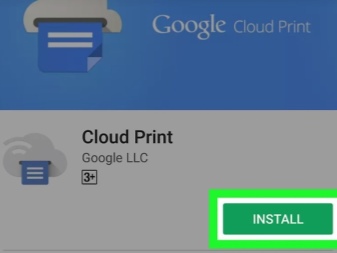
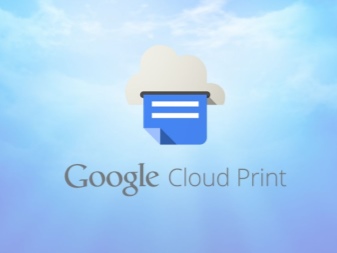
ตอนนี้ไปโดยตรงที่ การกำหนดค่าอุปกรณ์... ขั้นแรก คุณต้องเชื่อมต่ออุปกรณ์การพิมพ์กับ Google Cloud Print หากรุ่นของแกดเจ็ตสำหรับการพิมพ์มี Wi-Fi ก็สามารถเชื่อมต่อโดยตรงกับเราเตอร์ได้ กระบวนการนี้มักจะอธิบายไว้ในคู่มือการใช้งานของอุปกรณ์ วิธีทั่วไปในการเชื่อมต่ออุปกรณ์กับเครือข่ายไร้สายคือโปรโตคอล WPS แต่ก่อนอื่น คุณต้องเริ่มบริการนี้บนเราเตอร์ สิ่งนี้ทำได้ดังนี้:
- เปิดการตั้งค่า Wi-Fi ของอุปกรณ์
- เราพบรายการที่เรียกว่า "เครือข่ายไร้สาย";
- คลิกที่บรรทัดที่เรียกว่า WPS หรือ Wi-Fi Protected Setup;
- เราเปิดใช้งานโปรโตคอลที่มีชื่อเดียวกัน


นอกจากนี้ยังเกิดขึ้นที่เครื่องพิมพ์ไม่มีโมดูล Wi-Fi แล้วของเขา สามารถเชื่อมต่อกับบริการที่กำหนดผ่านคอมพิวเตอร์ ในการทำเช่นนี้ ก่อนอื่นคุณต้องติดตั้งเบราว์เซอร์ที่เรียกว่า Google Chrome และสร้างบัญชีส่วนตัวที่นั่น หลังจากนั้นอัลกอริธึมการปรับแต่งจะเป็นดังนี้:
- เราพบส่วนที่มีการตั้งค่าระบบบนคอมพิวเตอร์
- เปิดเมนูที่ตั้งเครื่องพิมพ์
- เพิ่มเครื่องพิมพ์ไปยังพีซี
- เปิดเบราว์เซอร์ดังกล่าว
- ป้อนวลี chrome: // อุปกรณ์ในแถบค้นหาแล้วกด Enter;
- ส่วนที่เรียกว่า "Cloud Printers" จะเปิดขึ้น โดยคุณควรคลิกที่ปุ่ม "เพิ่ม"
- ในรายการ "เครื่องพิมพ์ที่ลงทะเบียน" เลือกอุปกรณ์ที่ต้องการ
- ตอนนี้คุณต้องคลิกที่ปุ่ม "เพิ่มเครื่องพิมพ์"
ดังนั้นอุปกรณ์จะเชื่อมต่อในการพิมพ์บนคลาวด์ สิ่งที่เหลืออยู่คือการเปิดแอปพลิเคชันบนโทรศัพท์มือถือ คุณต้องเข้าสู่การตั้งค่าและค้นหารายการ "พิมพ์" ซึ่งคุณจะต้องเปิดใช้งาน "เครื่องพิมพ์เสมือน"
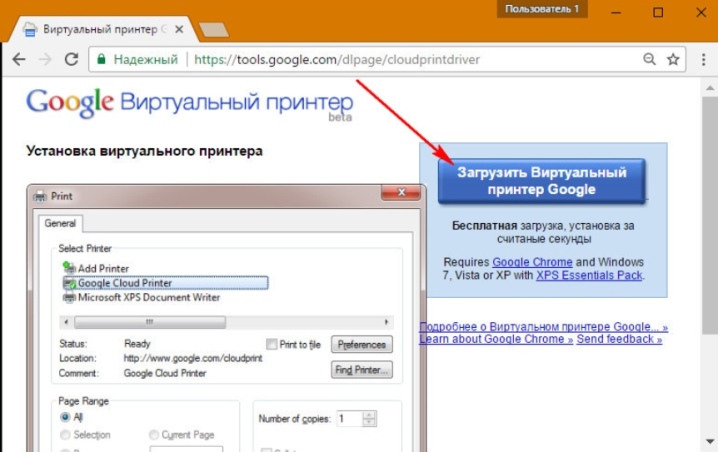
ฉันจะพิมพ์เอกสารได้อย่างไร
ตอนนี้ เรามาลองหาวิธีที่จะทำให้สามารถพิมพ์วัสดุประเภทต่างๆ ได้: ข้อความ รูปภาพ รูปถ่าย รูปภาพ ตั๋ว ไฟล์ และอื่นๆ มีจำนวนมากและมักเหมาะสำหรับการพิมพ์ทั้งข้อความและไฟล์ประเภทอื่น ๆ ดังนั้นเราจะพิจารณาเพียงบางส่วนเท่านั้น


ข้อความ
หนึ่งในแอพพลิเคชั่นที่สะดวกที่สุดสำหรับการพิมพ์ข้อความด้วยวิธีนี้เรียกว่าบริการที่เรียกว่า เครื่องพิมพ์แชร์ การใช้งานช่วยให้คุณสามารถพิมพ์เอกสารข้อความต่างๆ จากการ์ด SD และ Google เอกสารได้โดยตรงจากโทรศัพท์ของคุณไปยังเครือข่ายและเครื่องพิมพ์ท้องถิ่น
แม้ว่าเครื่องพิมพ์จะไม่รองรับความสามารถในการพิมพ์ผ่าน Bluetooth, Wi-Fi, สาย USB โดยไม่ต้องใช้พีซีก็ตาม คุณสามารถติดตั้งซอฟต์แวร์พิเศษได้จากเว็บไซต์ทางการของแอปพลิเคชันและแชร์เครื่องพิมพ์กับอุปกรณ์ จริงจะทำได้เฉพาะในคอมพิวเตอร์ที่ใช้ระบบปฏิบัติการ Windows เท่านั้น หากคุณกำลังพิมพ์ไปยังเครื่องพิมพ์ระยะไกลที่เชื่อมต่อกับคอมพิวเตอร์ คุณควรติดตั้งซอฟต์แวร์ในเครื่องพิมพ์นั้นและให้การเข้าถึงทั่วไป
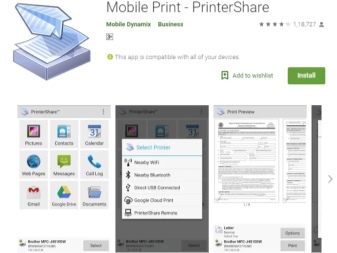

โปรดทราบว่าข้อเสียของโปรแกรมคือมีการจ่ายเงินเวอร์ชันเต็ม ในการพิมพ์ครั้งแรก ผู้ใช้จะได้รับแจ้งว่าเวอร์ชันฟรีมีฟังก์ชันที่ไม่สมบูรณ์ แม้ว่าจะเพียงพอสำหรับคนธรรมดาที่จะพิมพ์ข้อความจากโทรศัพท์

อื่น
ถ้าเราพูดถึงไฟล์ประเภทอื่น ควรเพิ่มว่าวิธีที่นิยมใช้กันคือการจับคู่ผ่าน บลูทู ธ... ในการดำเนินการนี้ ก่อนอื่นให้เปิดหน้าเว็บในเบราว์เซอร์ Google Chrome หรือค้นหารูปภาพที่ต้องการในแกลเลอรีของอุปกรณ์ ตอนนี้คลิกที่ปุ่ม "แชร์" จากนั้นคลิกที่ไอคอน Bluetooth ค้นหาเครื่องพิมพ์ของคุณและส่งเอกสารเพื่อพิมพ์ แต่ในที่นี้ควรกล่าวได้ว่าไม่สามารถพิมพ์ไฟล์ทุกประเภทด้วยวิธีนี้ได้ ด้วยเหตุนี้ คุณควรตรวจสอบก่อนว่ามีการสนับสนุนสำหรับวิธีการพิมพ์นี้สำหรับไฟล์ที่คุณต้องการพิมพ์หรือไม่ หากไม่มีการสนับสนุนดังกล่าว คุณก็จะไม่เห็นไอคอนแชร์

อีกหนึ่งแอพพลิเคชั่นที่ใช้ได้ชื่อว่า PrintHand "พิมพ์มือถือ". คุณลักษณะของมันคืออินเทอร์เฟซที่ทันสมัย ซอฟต์แวร์นี้ทำให้สามารถพิมพ์เอกสารประเภทต่างๆ ได้โดยตรงจากที่จัดเก็บออนไลน์หรือโฟลเดอร์ของเอกสารที่บันทึกไว้ในสมาร์ทโฟน ข้อดีของโปรแกรมคือคุณสามารถปรับพารามิเตอร์การพิมพ์และขนาดได้ที่นี่ ต้องดาวน์โหลดซอฟต์แวร์แสดงผลเพิ่มเติมเพื่อพิมพ์ไฟล์ในรูปแบบต่างๆ หากคุณพิมพ์ผ่าน Google Cloud โปรแกรมจะทำงานฟรี แต่ไฟล์การพิมพ์ประเภทอื่นจะมีอยู่ในโปรแกรมเวอร์ชันพรีเมียม
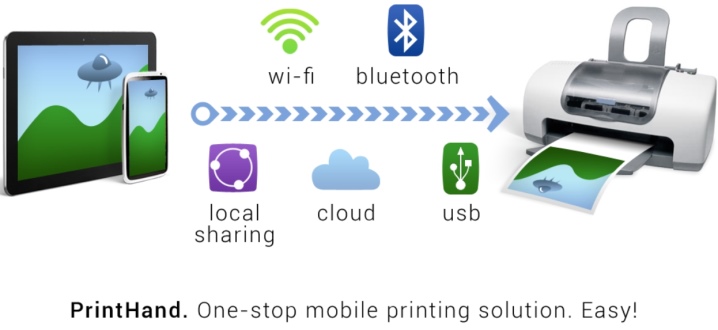
แอปพลิเคชั่น AirPrint และ Cloud Print ค่อนข้างจะคล้ายกัน ในการพิมพ์ไฟล์ต่าง ๆ โดยใช้ซอฟต์แวร์ดังกล่าว คุณต้องปฏิบัติตามอัลกอริธึมบางอย่าง:
- ติดตั้งแอปพลิเคชั่นแล้วเปิดใช้งาน
- ตอนนี้คุณต้องกดปุ่ม "เลือก"
- เลือกประเภทของอุปกรณ์ จากนั้นเริ่มการค้นหาและรอให้สิ้นสุด
- ตอนนี้เราเพิ่มอุปกรณ์ที่คุณสนใจแล้ว
- ในเวอร์ชันก่อนหน้าของแอปพลิเคชันเหล่านี้ (หากคุณใช้งานอยู่) คลิกที่ "เกียร์" และเปิดเมนู "เครื่องพิมพ์"
- หากเมนูนี้ว่างเปล่า ให้เลือกรายการ "ไม่ได้เลือก"
- ตอนนี้คลิกที่รายการ Wi-Fi


แอปพลิเคชั่นการพิมพ์ที่ค่อนข้างดีจะเป็น พิมพ์มือถือซัมซุง จะเป็นโซลูชั่นที่ยอดเยี่ยมสำหรับการพิมพ์ภาพถ่าย หน้าอินเทอร์เน็ตจากแท็บเล็ตหรือสมาร์ทโฟน และเอกสารประเภทต่างๆ นอกจากนี้ คุณยังสามารถสแกนและบันทึกเอกสารที่ได้รับในรูปแบบ JPG, PDF หรือ PNG ผ่านแอปพลิเคชันเพื่อการดูบนสมาร์ทโฟนได้ง่ายและรวดเร็ว เป็นสิ่งสำคัญที่แอปพลิเคชันนี้สามารถใช้ได้บนอุปกรณ์มือถือที่ใช้ Android และ iOS นอกจากแอปพลิเคชันแล้ว คุณไม่จำเป็นต้องติดตั้งซอฟต์แวร์เพิ่มเติมใดๆ และหากเครื่องพิมพ์รองรับ ก็จะตรวจพบโดยอัตโนมัติ แต่ในที่นี้เรากำลังพูดถึงเครื่องพิมพ์รุ่น Samsung เท่านั้น
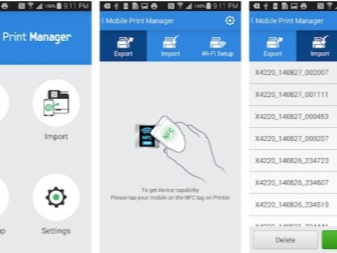

ปัญหาที่อาจเกิดขึ้น
หากเราพูดถึงปัญหาที่อาจเกิดขึ้นเมื่อพิมพ์ไปยังเครื่องพิมพ์จากโทรศัพท์ เราสามารถตั้งชื่อต่อไปนี้:
- การกำหนดค่าซอฟต์แวร์ไม่ถูกต้อง
- ความเข้ากันไม่ได้ของสมาร์ทโฟนกับเครื่องพิมพ์
- ข้อผิดพลาดของซอฟต์แวร์
- ไดรเวอร์ที่เลือกไม่ถูกต้อง
- การเชื่อมต่อสายเคเบิลและอะแดปเตอร์ไม่ดี

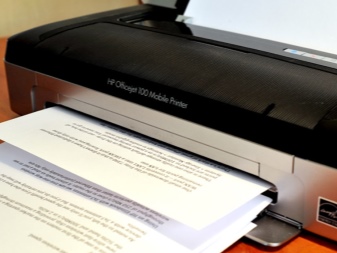
เพื่อขจัดปัญหาที่อธิบายไว้คุณควรทันที ตรวจสอบเครื่องพิมพ์ สิ่งสำคัญคือต้องตรวจสอบให้แน่ใจว่าเครื่องเปิดอยู่และพร้อมใช้งาน ตามมาด้วย ตรวจสอบปริมาณหมึกหรือผง, และ ตรวจสอบให้แน่ใจว่าคุณมีกระดาษ นอกจากนี้ ไฟแสดงสถานะไม่ควรติดหรือกะพริบ: แสดงว่ามีข้อผิดพลาด
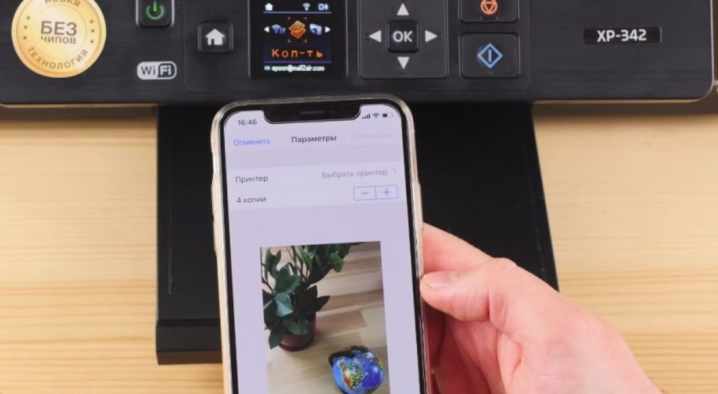
คุณควรตรวจสอบให้แน่ใจด้วยว่าสมาร์ทโฟนและเครื่องพิมพ์ของคุณเชื่อมต่อกับเครือข่ายเดียวกัน ตรวจสอบว่าอุปกรณ์การพิมพ์รองรับการพิมพ์แบบไร้สายหรือไม่

ในการแก้ไขปัญหาคุณต้อง โหลดซ้ำ อุปกรณ์ทั้งหมดแล้วลองพิมพ์อีกครั้ง ตรวจสอบให้แน่ใจว่าระยะห่างระหว่างอุปกรณ์ไม่เกินขีดจำกัด โดยปกติเรากำลังพูดถึงตัวบ่งชี้ 22 เมตรสำหรับอาคารคอนกรีตที่มีฉากกั้น หากระยะห่างมากขึ้น อุปกรณ์จะไม่ตรวจจับกัน
มันจะไม่ฟุ่มเฟือยและ อัปเดตเฟิร์มแวร์ของอุปกรณ์เป็นเวอร์ชันล่าสุดเนื่องจากเฟิร์มแวร์ที่ล้าสมัยมักเป็นสาเหตุที่พบบ่อยที่สุดของปัญหาการตรวจหา หากคุณกำลังพิมพ์ผ่าน USB ให้ตรวจสอบสายเคเบิลว่ามีการเสียรูปหรือไม่ ตรวจสอบและให้บริการของอแดปเตอร์ OTGถ้าใช้. นอกจากนี้ยังเกิดขึ้นที่ในบางกรณี อุปกรณ์สำหรับการพิมพ์อาจเข้ากันไม่ได้กับสมาร์ทโฟนหรือเวอร์ชันของ Android ที่โทรศัพท์ใช้อยู่


โดยทั่วไป ควรจะกล่าวว่าการพิมพ์บนเครื่องพิมพ์จากโทรศัพท์สามารถทำได้หลายวิธี สิ่งสำคัญคือวิธีนี้หรือวิธีการพิมพ์นั้นรองรับทั้งสมาร์ทโฟนและอุปกรณ์การพิมพ์ ทุกอย่างที่นี่จะขึ้นอยู่กับอุปกรณ์เฉพาะรุ่น แต่ก็ยังมีอีกหลายวิธี คุณจึงสามารถค้นหาวิธีแก้ไขสำหรับการพิมพ์จากสมาร์ทโฟนที่มีการกำหนดค่าอุปกรณ์ได้แทบทุกประเภท

ในวิดีโอหน้า คุณจะทำความคุ้นเคยกับกระบวนการพิมพ์จากโทรศัพท์ไปยังเครื่องพิมพ์













ส่งความคิดเห็นเรียบร้อยแล้ว